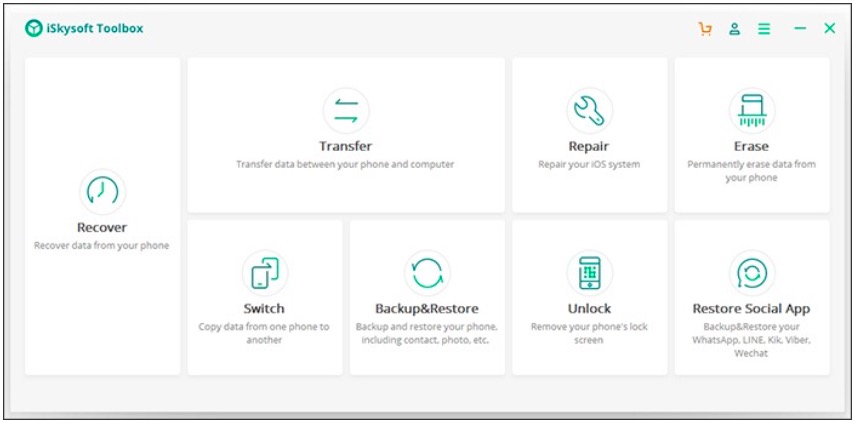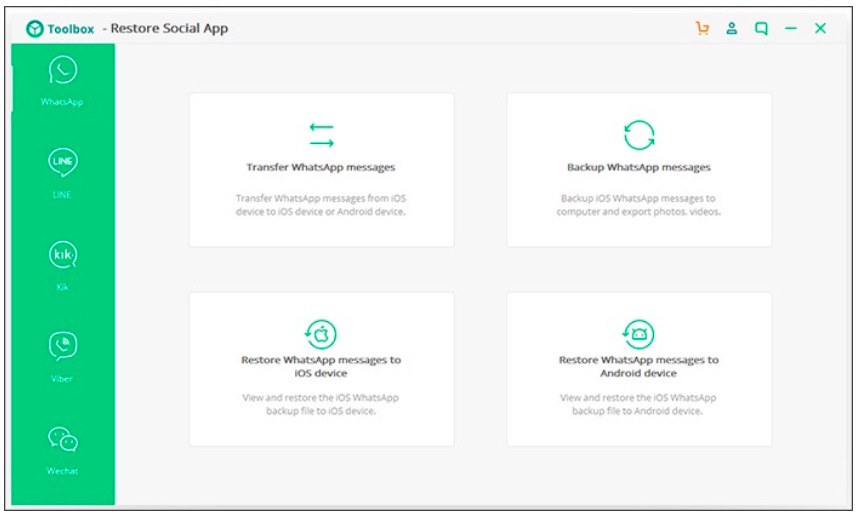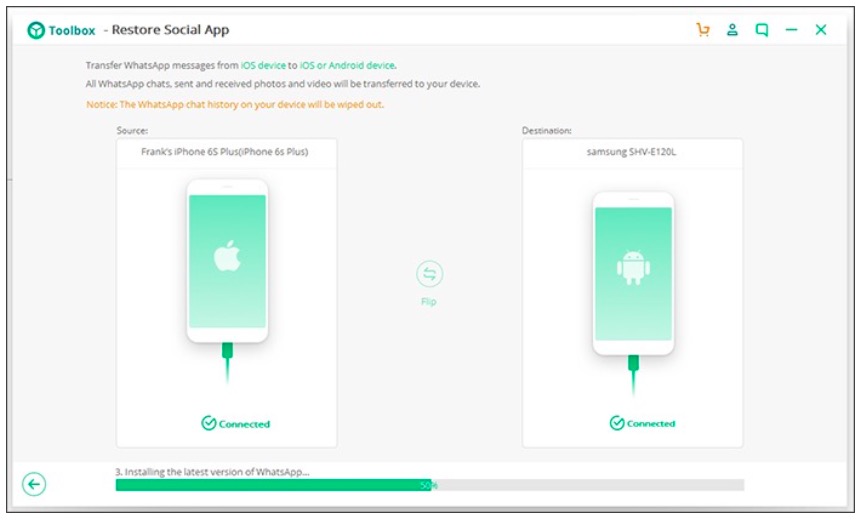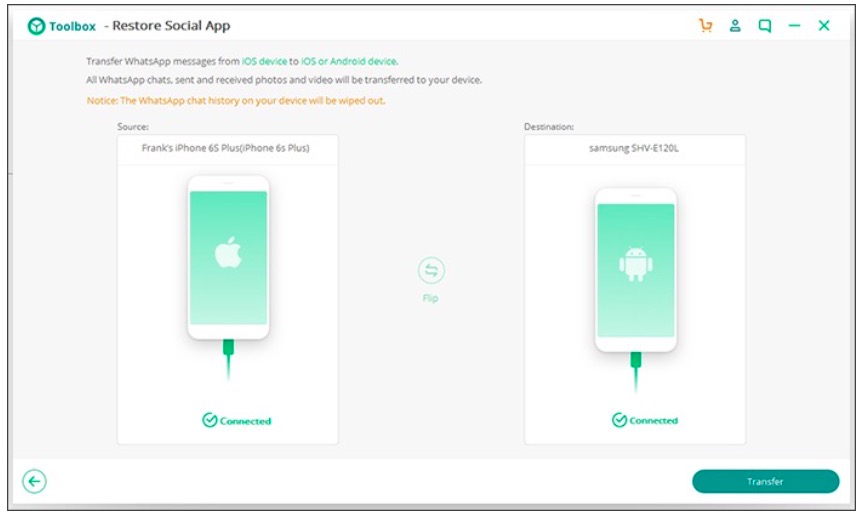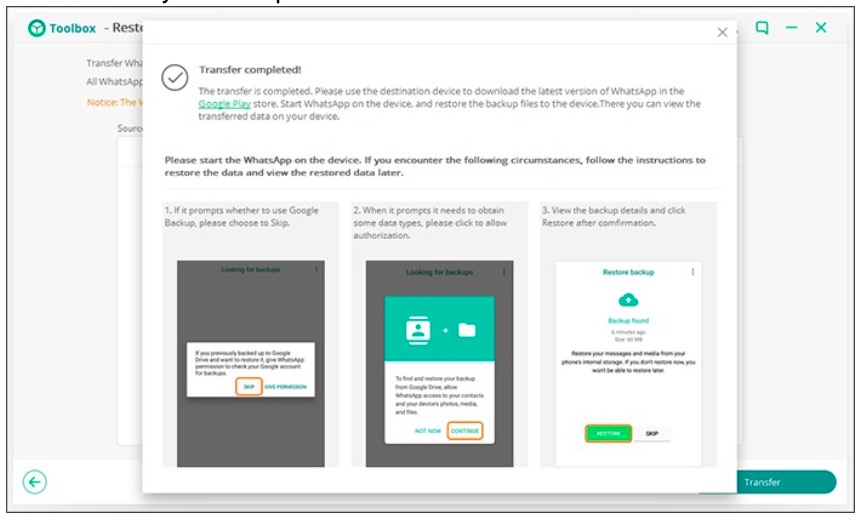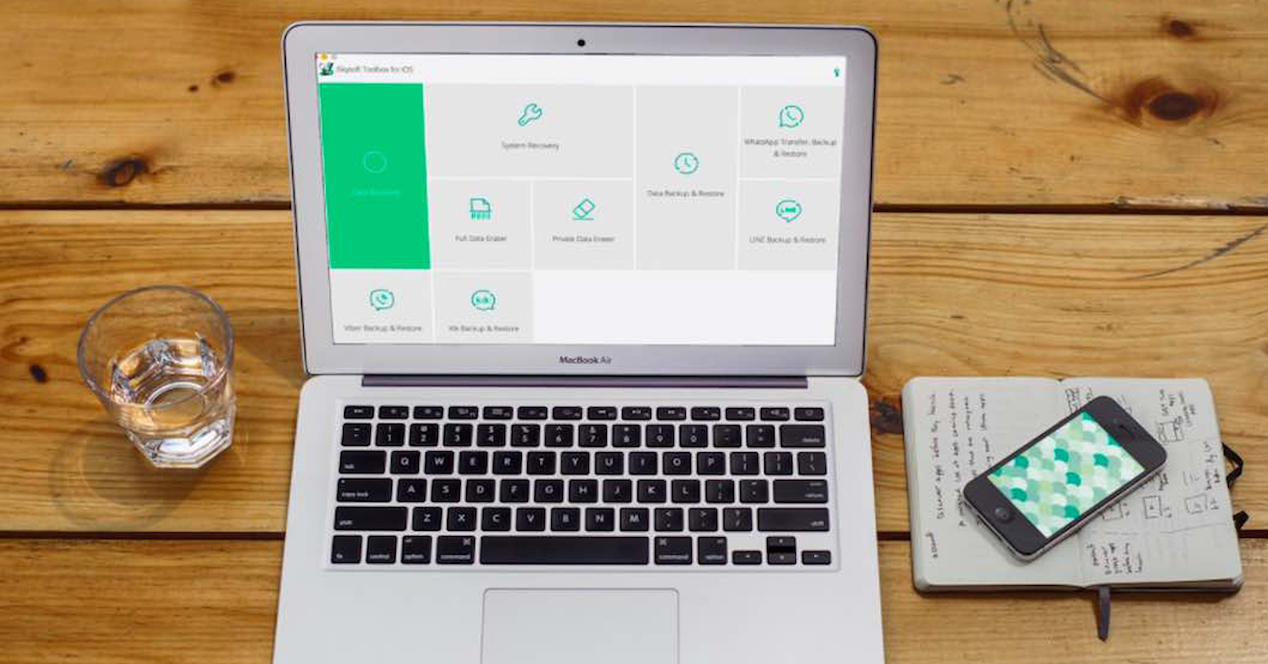
在更换手机时,这已经是任何人的主要关注点之一: 如何将所有 WhatsApp 对话和文件从一部手机传输到另一部手机. 当我们想要改变操作系统时,这是一个变得更加尖锐的问题, 从iOS到Android. 接下来,我们将逐步为您提供一个应用程序,使用它可以非常轻松地做到这一点。
我们将要使用的工具是 iSkysoft工具箱,特别是它的恢复社交应用功能,一个非常简单的系统 克隆我们的 WhatsApp 帐户 不仅在 iPhone 和 Android 手机之间,而且如果你做相反的事情或者如果你想在两部 iPhone 或两部 Android 手机之间传递它。 过程完全一样。
将 WhatsApp 从 iOS 转移到 Android:一步一步
既然我们在 Android Ayuda,您将使我们能够专注于必须遵循的流程 将 WhatsApp 内容从 iOS 移至 Android,因为我们确信,凭借 2018 年推出的搭载 Google 操作系统的手机的质量,你们中的许多人正在从 Apple 软件迈向山景城。
第一件事当然是 下载 iSysoft 工具,一旦我们安装了它,我们进入Restore Social App并访问该部分 WhatsApp 并选择“转移WhatsApp讯息“。
现在是我们必须将两者连接起来的时候 iPhone 像新手机 Android 通过各自的 USB 数据线连接到计算机(我们重复最后一次,此过程与两个 iPhone 或两个 Android 相同)。 一旦连接的两个出现在屏幕上,如下图所示,我们只需要按传输按钮即可将消息从一个复制到另一个。
在继续之前,我们将解决“如果我想 将 WhatsApp 消息从 Android 传输到 iPhone“可能是看着新的 iPhone XS 或 iPhone XR,你想反其道而行之,也就是 将 WhatsApp 从 iOS 转移到 Android. 没问题,你有没有看到两部手机之间的“翻转”按钮? 你只需要按下,你就会改变传输的方向,就这么简单。
我们继续这个过程,现在,在下一个屏幕上,我们可以跳过登录 Google 的选项(如果我们从未在此手机上登录过)或输入我们的帐户。
在接受告诉我们我们将要传输的所有消息将替换目标移动设备中的消息的屏幕后,如果有的话,我们现在进入该过程将开始的最后阶段,我们将看到如何它推进了告诉我们一切都在进行的酒吧。
当一切都完成时,完成! 我们将完成,我们可以看到我们所有的 whatsapp帐户,带有消息,文件,联系人等,已传递到我们的新终端并准备好使用。